"Come posso trasferire il mio telefono a un altro? Entrambi i dispositivi hanno il sistema operativo Android e voglio trasferire tutto sul mio nuovo telefono. So che Gmail e altre cose sono collegate alla verifica delle impronte digitali del mio attuale telefono e non voglio scaricare le app e configurarle di nuovo."
- Da Reddit
Se sei stanco di una migrazione dei dati inefficiente dopo il passaggio a un nuovo telefono Android, questo tutorial ti aiuterà. Ti spiegherà come cambiare facilmente telefono Android, aiutandoti a copiare i tuoi dati sul nuovo telefono con i passaggi corretti. Per farti risparmiare tempo, iniziamo.

- Parte 1: Devo attivare il mio nuovo telefono Android prima di trasferire i dati?
- Parte 2: Come cambiare telefono Android con iReaShare Phone Transfer
- Parte 3: Come passare il mio telefono a un altro telefono tramite Smart Switch
- Parte 4: Come passare a un nuovo telefono utilizzando la funzione di backup di Google
- Parte 5: Come passare manualmente da un telefono all'altro tramite cavo USB
- Parte 6: Come passare a un nuovo telefono Android tramite backup ADB
- Parte 7: Domande e risposte sul cambio di telefono Android
Per prima cosa puoi dare un'occhiata ai pro e ai contro:
| Metodo | Professionisti | Contro |
|---|---|---|
| Funzione di backup di Google | 1. Metodo più semplice; integrato. 2. Trasferisce in modo sicuro app, impostazioni e password Wi-Fi. 3. Funziona in modalità wireless tramite cloud. |
1. Richiede una connessione Internet potente. |
| Interruttore intelligente (Samsung) | 1. Molto completo per i telefoni Samsung. 2. Trasferisce il layout della schermata iniziale, le impostazioni specifiche e i dati delle app. 3. Supporta trasferimenti rapidi via cavo e wireless. |
1. Progettato principalmente per passare a un dispositivo Samsung. 2. Richiede l'installazione sul vecchio telefono. |
| Trasferimento telefonico iReaShare | 1. Ottimo per i trasferimenti multipiattaforma (ad esempio, da Android a iOS). 2. Supporta il trasferimento dei dati dopo la configurazione. 3. Adatto al trasferimento di vari tipi di dati. 4. I dati trasferiti non sostituiranno i dati attuali. |
1. Richiede l'acquisto di una licenza per tutte le funzionalità. |
| Cavo USB (manuale) | 1. Massimo controllo sulla selezione dei file. 2. Non richiede servizi Internet o cloud. 3. Velocità di trasferimento elevata per file multimediali di grandi dimensioni (copia locale). |
1. Non trasferisce app, impostazioni o registri delle chiamate. 2. Richiede un computer che agisca da intermediario. 3. Richiede molto tempo per grandi quantità di file di piccole dimensioni. |
| Backup ADB | 1. Backup completo e di basso livello dei dati del dispositivo. 2. Non richiede il rooting del dispositivo. |
1. Richiede competenze tecniche e conoscenza della riga di comando. 2. Il backup ADB è ufficialmente deprecato da Google e potrebbe non funzionare completamente. 3. Richiede configurazione e driver del PC. |
Parte 1: Devo attivare il mio nuovo telefono Android prima di trasferire i dati?
La risposta è sì, dovresti attivare il tuo nuovo telefono prima di iniziare il processo di trasferimento dati. "Attivare" significa configurare il nuovo dispositivo e connetterlo a una rete. Quando accendi per la prima volta un nuovo dispositivo Android, verrai guidato attraverso la procedura guidata di configurazione iniziale, che include:
- Selezione della lingua.
- Connessione a una rete Wi-Fi.
- Accedi con il tuo account Google.
- Ripristino dei dati dal backup di Google.
- Impostazione del blocco schermo e delle funzioni di sicurezza.
Durante questa configurazione iniziale, Android ti chiederà spesso se vuoi copiare le tue app e i tuoi dati da un vecchio dispositivo, rendendo questo il momento ideale per eseguire il trasferimento.
Suggerimenti: cambia facilmente iPhone con 4 metodi. Così non perderai i tuoi dati importanti dopo aver effettuato l'aggiornamento a un nuovo iPhone 17.
Parte 2: Come cambiare telefono Android con iReaShare Phone Transfer
Puoi cambiare direttamente i tuoi telefoni Android senza perdere dati importanti utilizzando iReaShare Phone Transfer . Questo programma non richiede di completare il trasferimento dei dati durante la configurazione, né di ripristinare solo i dati da un vecchio sistema operativo a uno nuovo. Finché i tuoi dispositivi Android eseguono Android 6.0 o versioni successive, puoi copiare i dati da uno all'altro . A proposito, supporta anche iOS 5.0 o versioni successive.
Caratteristiche principali di iReaShare Phone Transfer:
* Ti aiuta a trasferire i dati senza problemi dopo aver cambiato telefono Android.
* Copia contatti , app, messaggi di testo, registri delle chiamate, musica, video, foto, ecc.
* Supporta Android su Android, iOS su Android , iOS su iOS e Android su iOS.
* Consente di selezionare i tipi di dati prima di trasferirli.
* Copia i tuoi file multimediali con qualità lossless.
Scarica iReaShare Phone Transfer.
Scarica per Win Scarica per Mac
Ecco come passare a un telefono Android con questa app software:
-
Dopo averlo scaricato, installa iReaShare Phone Transfer sul tuo computer e avvialo. Collega quindi entrambi i tuoi telefoni Android al computer con i rispettivi cavi USB.

-
Abilita il debug USB sui dispositivi Android e il programma li riconoscerà rapidamente. Ora assicurati che il tuo nuovo telefono sia il dispositivo di " Destinazione ". In caso contrario, clicca su " Capovolgi ".

-
Seleziona i tipi di dati desiderati e clicca su " Avvia copia " per iniziare a trasferire i dati sul nuovo telefono Android. Una volta completato, potrai accedere direttamente ai tuoi dati sullo smartphone.

Parte 3: Come passare il mio telefono a un altro telefono tramite Smart Switch
Samsung Smart Switch è uno strumento altamente efficace, gratuito e popolare, progettato specificamente da Samsung per semplificare il trasferimento dei dati, in particolare quando si passa a un nuovo telefono Samsung Galaxy. Supporta sia i trasferimenti via cavo che wireless.
Ecco i passaggi:
-
Smart Switch è solitamente preinstallato sui nuovi dispositivi Samsung. In caso contrario, scaricalo dal Google Play Store sia sui vecchi che sui nuovi telefoni.
-
Apri l'app su entrambi i telefoni e seleziona " Wireless ". Sul nuovo telefono, seleziona " Ricevi dati ". Sul vecchio telefono, seleziona " Invia dati ".
-
Sul nuovo telefono, seleziona " Galaxy/Android " come sorgente. Attendi che il nuovo telefono esegua la scansione del vecchio telefono. Seleziona " Tutto " se desideri trasferire tutti i tipi di dati e fai clic su " Avanti ".
-
Tocca " Trasferisci " e tieni i telefoni vicini fino al termine del processo.
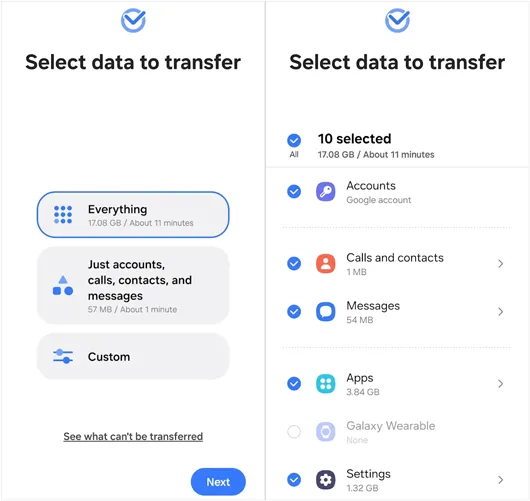
Parte 4: Come passare a un nuovo telefono utilizzando la funzione di backup di Google
Questo è probabilmente il metodo più semplice e sicuro, che sfrutta la funzionalità di backup e ripristino di Google Drive integrata in Android. Funziona perfettamente, a patto che il vecchio telefono eseguisse regolarmente il backup dei dati.
Per passare a un nuovo telefono con la funzione di backup di Google:
-
Sul tuo vecchio telefono, vai su Impostazioni > " Google " > " Backup ". Assicurati che " Backup di Google One " (o una dicitura simile) sia attivato e controlla che " Ultimo backup riuscito " sia recente. Se necessario, tocca " Esegui backup ora ".

-
Accendi il tuo nuovo telefono e avvia la procedura di configurazione. Quando richiesto, seleziona " Copia app e dati ".
-
Scegli l'opzione di backup su cloud e accedi con lo stesso account Google utilizzato sul tuo vecchio telefono. Quindi seleziona il file di backup più recente.
-
Seleziona i dati che desideri ripristinare e tocca " Ripristina ". I dati verranno scaricati automaticamente.

Parte 5: Come passare manualmente da un telefono all'altro tramite cavo USB
Per chi preferisce un controllo granulare o desidera spostare solo file specifici, il trasferimento USB manuale offre una soluzione affidabile. Questo metodo trasferisce principalmente file multimediali come foto , video, musica, documenti, ecc.
Ecco come fare:
-
Collega il tuo vecchio telefono Android a un computer tramite un cavo USB. Assicurati che la modalità USB del telefono sia impostata su " Trasferimento file ".

-
Apri la cartella di archiviazione interna del telefono sul computer. Individua cartelle come " DCIM ", " Download " e " Musica ". Copia queste cartelle in una cartella temporanea sul desktop del computer. Quindi scollega in modo sicuro il vecchio telefono.
-
Collega il tuo nuovo telefono Android al computer, assicurandoti che sia in modalità " Trasferimento file ".
-
Apri la memoria interna del nuovo telefono e copia i file/cartelle dalla cartella desktop nelle directory corrispondenti. Infine, espelli e scollega in modo sicuro il nuovo telefono.

Parte 6: Come passare a un nuovo telefono Android tramite backup ADB
Il metodo Android Debug Bridge (ADB) è una tecnica avanzata, in genere utilizzata da sviluppatori o utenti tecnici che necessitano di un backup completo di basso livello. Richiede opzioni per sviluppatori e conoscenza della riga di comando.
Per passare a un nuovo telefono Android con backup ADB:
-
Scarica e installa Android SDK Platform Tools (che include ADB) sul tuo computer.
-
Vai su Impostazioni > " Informazioni sul telefono " > " Informazioni software " e tocca " Numero build " sette volte.
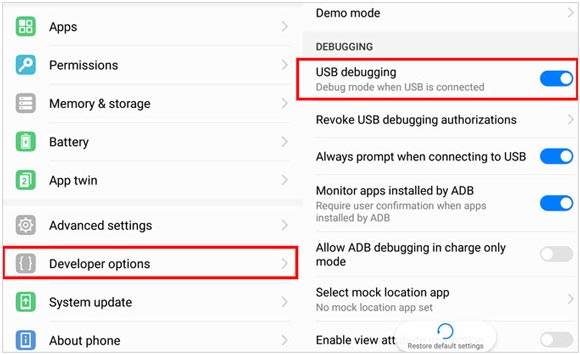
-
Collega il vecchio telefono al PC tramite USB. Autorizza il PC quando richiesto. Quindi, apri la riga di comando/terminale sul tuo PC cercando " Prompt dei comandi " e aprendolo. Esegui un comando come: adb backup -all -f C:\path\to\backup.ab (sul telefono apparirà una schermata per confermare il backup completo).

-
Collega il nuovo telefono (con il debug USB abilitato) ed esegui il comando di ripristino: adb restore C:\path\to\backup.ab .
Parte 7: Domande e risposte sul cambio di telefono Android
D1: Devo inserire la mia scheda SIM in un nuovo telefono Android prima di trasferire i dati?
Sì, puoi inserire la scheda SIM prima di trasferire i dati. La maggior parte dei moderni telefoni Android (come Google Pixel o Samsung Galaxy) ti chiederà di inserire la scheda SIM o di configurare la tua eSIM durante la configurazione iniziale, che avviene prima della fase di copia dei dati. Inserirla in questo momento è un modo comune e semplice per procedere.
D2: Se il processo di trasferimento viene interrotto, perderò i dati presenti sul mio vecchio telefono?
No, non perderai i dati presenti sul tuo vecchio telefono se il processo di trasferimento viene interrotto. Il processo di trasferimento copia i dati dal tuo vecchio telefono al nuovo telefono; non sposta né elimina i dati presenti sul dispositivo originale.
Se il trasferimento si interrompe (a causa di un cavo scollegato, di una batteria scarica o di un'interruzione del Wi-Fi), il trasferimento sul nuovo telefono sarà incompleto o parziale. Potrebbe essere necessario eseguire un ripristino delle impostazioni di fabbrica sul nuovo telefono e riavviare l'intera procedura di configurazione per riprovare, poiché alcuni trasferimenti non possono essere ripresi dal punto in cui si erano interrotti.
D3: Posso trasferire le mie chat WhatsApp su un nuovo telefono?
Sì, puoi. WhatsApp ti consente di effettuare il backup delle tue chat su Google Drive e di ripristinarle sul tuo nuovo dispositivo quando installi l'app. Assicurati di eseguire il backup della cronologia chat prima di cambiare dispositivo.
Conclusione
Passare a un nuovo telefono Android non significa necessariamente perdere dati o passare ore a ordinare manualmente i file. Per la maggior parte degli utenti, la funzionalità di backup di Google offre il giusto equilibrio tra semplicità e completezza. Strumenti dedicati come iReaShare Phone Transfer possono offrire funzionalità più flessibili, come il supporto di più sistemi operativi e dispositivi e la copia dei dati in un'unica soluzione, senza bisogno di spazio di archiviazione cloud. In ogni caso, i metodi descritti in questa guida possono garantire una migrazione dei dati sicura ed efficace.
Scarica per Win Scarica per Mac
Articoli correlati
Recensione: 10 software e app di backup per Android (ultime informazioni)
Trasferisci file da iPad ad Android con 6 metodi efficaci (Nuovo)
Come sincronizzare Android con Mac in 5 modi efficaci (ultimo aggiornamento)





























































